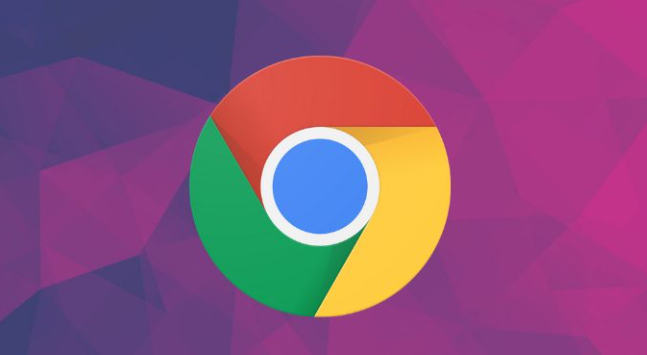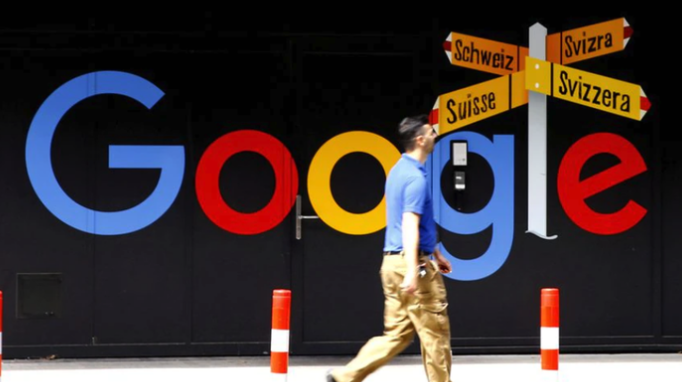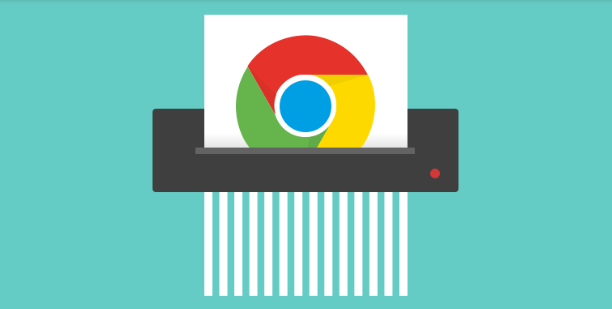导出书签到HTML文件作为应急方案。打开谷歌浏览器后点击右上角三个垂直点菜单,选择“书签管理器”。在书签管理器页面再次点击三点按钮并选择“导出书签”,指定保存位置并命名文件以便识别。此方法适合快速保存重要网址链接,防止意外丢失造成不便。
备份整个用户数据文件夹实现全面保护。先完全关闭浏览器程序,按下Win+R组合键输入%LOCALAPPDATA%\Google\Chrome\User Data回车进入目标目录。找到名为Default的文件夹将其完整复制到移动硬盘或云存储等安全位置。该文件夹包含书签、历史记录、扩展程序等所有个人配置信息。
利用同步功能实现跨设备自动备份。启动Chrome后点击右上角三点图标进入设置页面,开启“同步”功能并登录个人谷歌账号。在同步设置中选择“管理同步”,启用“同步所有内容”选项即可将数据自动上传至云端服务器。此后在任何已登录相同账号的设备上都能获取最新备份数据。
导入HTML书签文件恢复特定内容。当需要还原之前导出的书签时,同样通过三点菜单选择“导入书签”,定位到先前保存的HTML文件完成导入操作。这种方式适用于仅恢复部分收藏夹而不影响其他设置的场景。
替换用户数据文件夹实现完整恢复。若已备份过整个Default文件夹,则先关闭浏览器并删除当前使用的同名文件夹(建议提前做好二次备份)。然后将之前拷贝的旧文件夹重新放置于原路径下,重启浏览器即可恢复到备份时的状态。此方法能有效解决因误操作导致的配置损坏问题。
通过上述步骤逐步排查和处理,通常可以解决大部分关于谷歌浏览器备份及恢复的问题。如果问题依旧存在,建议联系官方技术支持团队获取进一步帮助。